超星阅读器pdz转换成pdf格式
1、用超星阅读器打开 PDZ文件,单击右键,点击【打印】。(本人实验总结,在
目录页面下右击鼠标选择打印后,会出现全是重复前几页的情况。而在正文部分
右击鼠标选择打印就不会出现这种情况。)
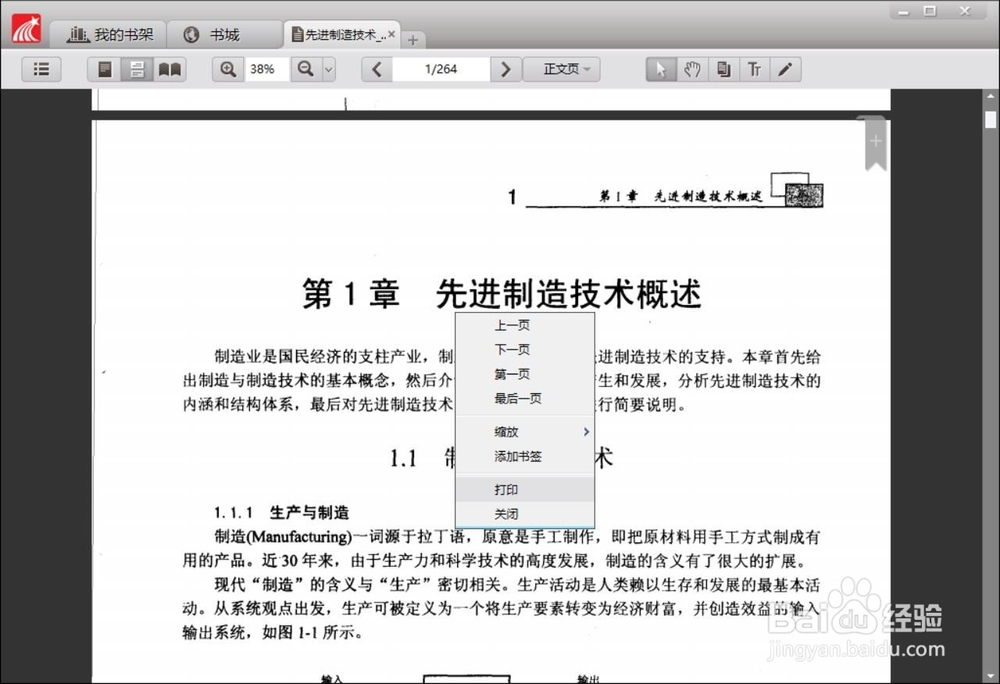
2、在弹出的打印设置对话框内选择【打印页数】 (这一步很关键,否则打印出来的只是当前的一页)。
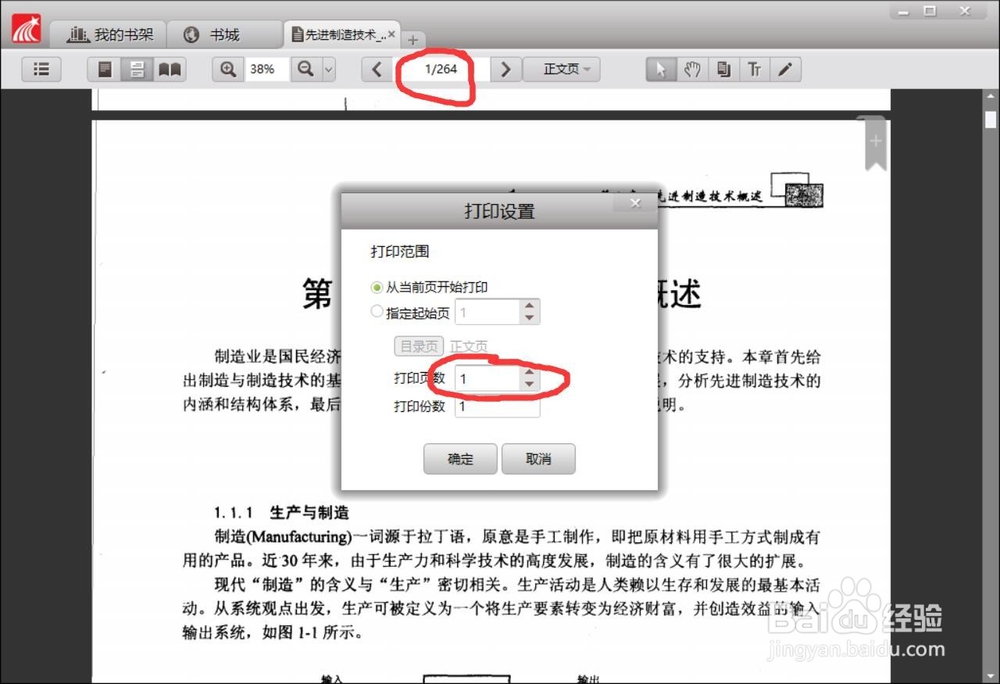
3、把【打印页数】设置为你想打印的页数(图片中的意思是从当前页向后打印264页,如果想打印整本,则设置为整本书的页数即可)。然后点击【确定】。
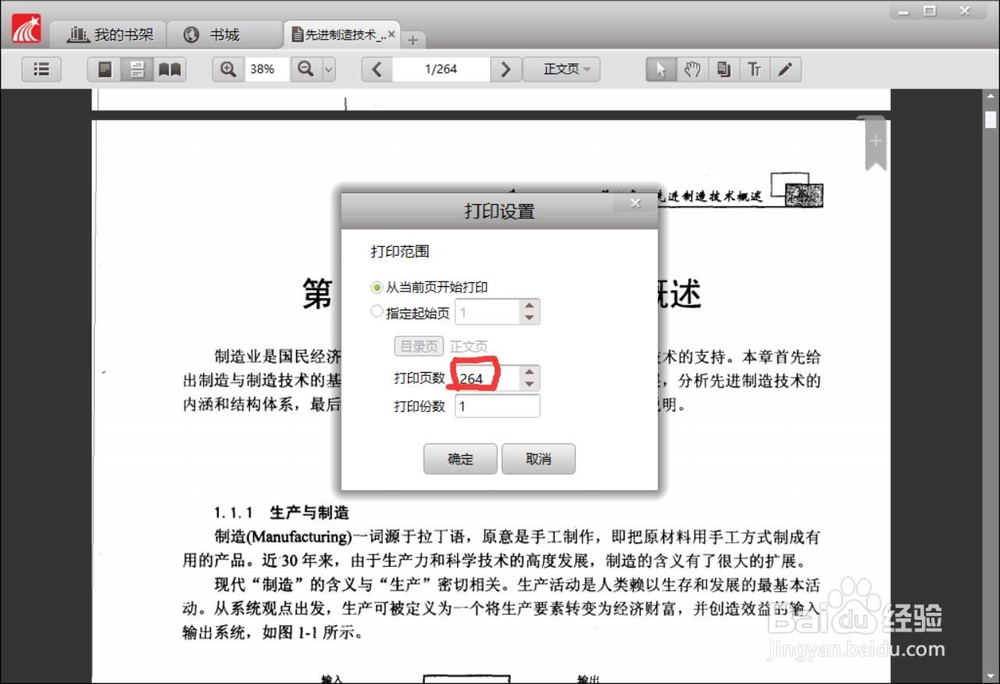
4、选定【Microsoft XPS Document Writer】,然后点击【打印】。
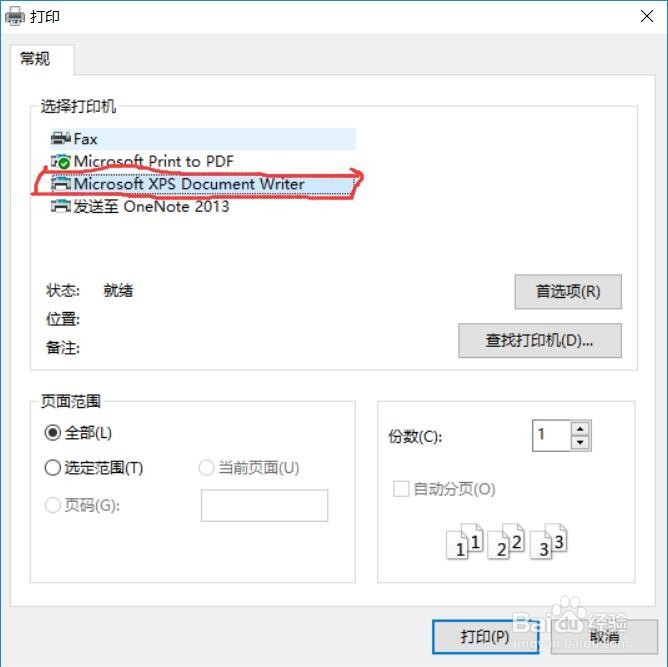
5、设置要保存的 文件路径 和 文件名 ,点击【保存】。
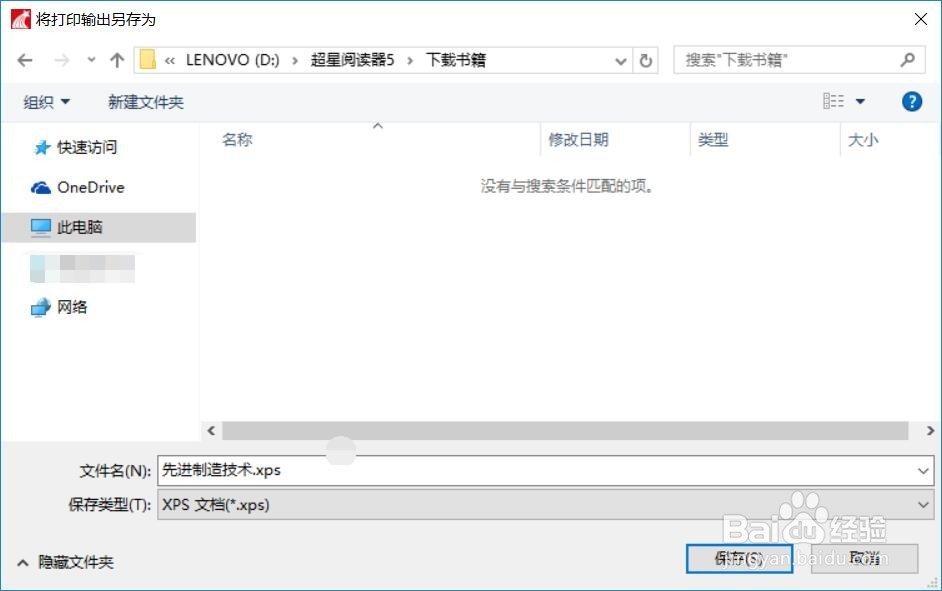
6、找到上一步保存完成的 XPS文件,双击打开,单击右键,选择【打印】。
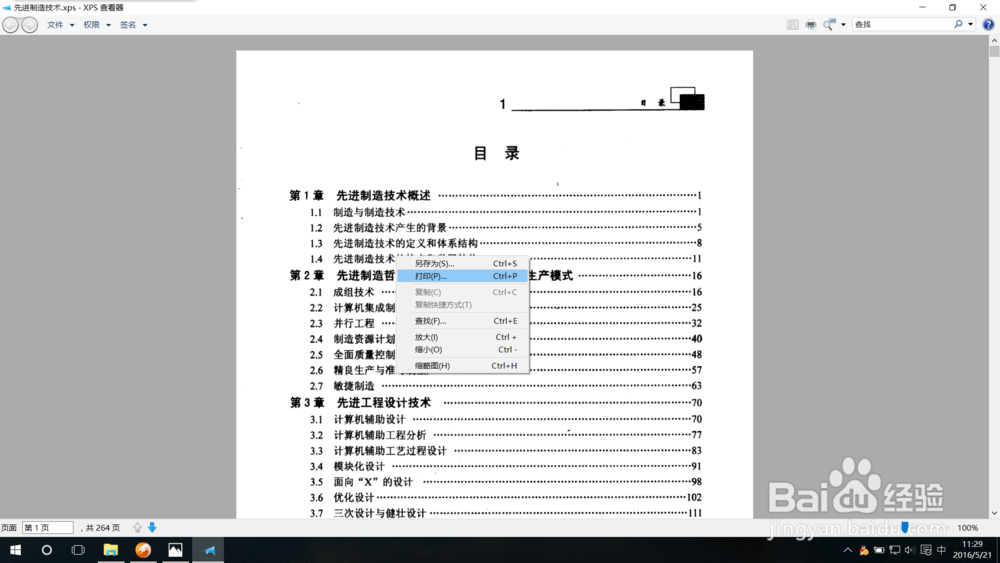
7、选定【Microsoft Print to PDF】,然后点击【打印】。
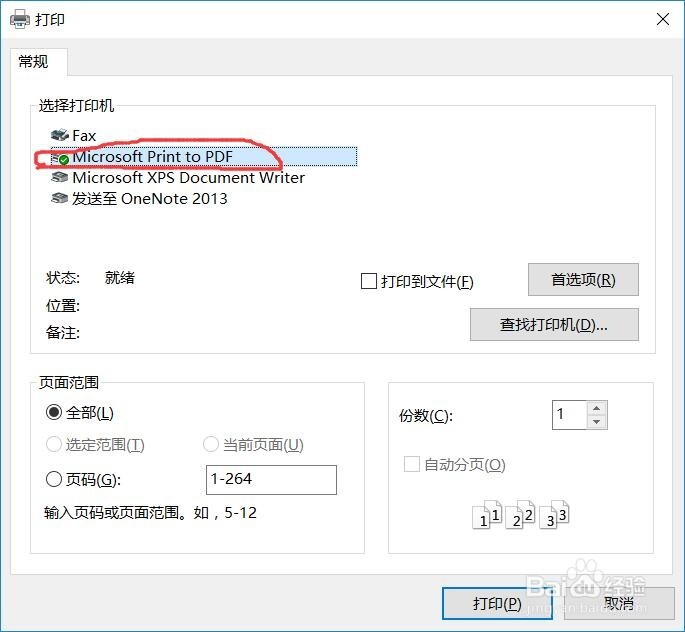
8、设置要保存的 文件路径 和 文件名 ,点击【保存】。
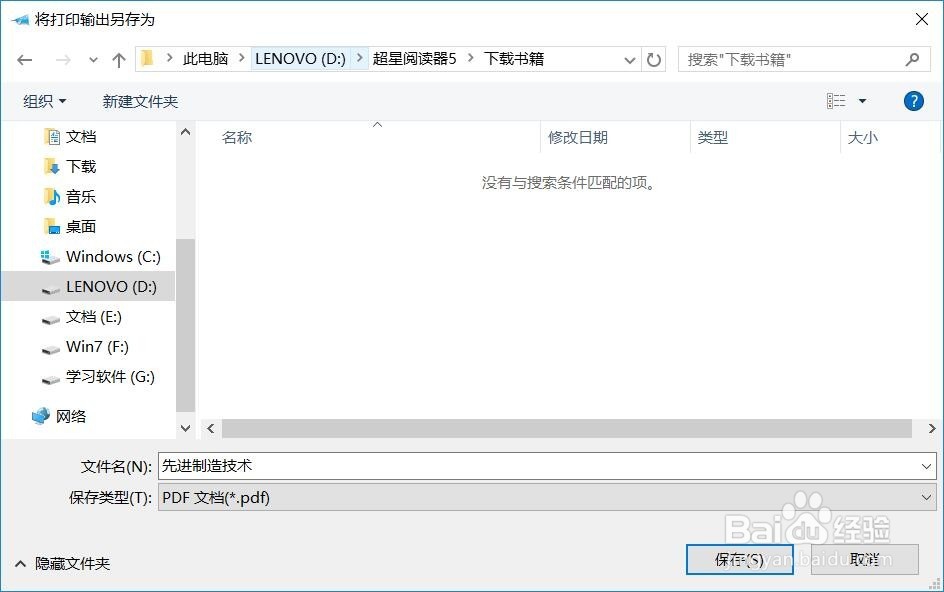
9、如果帮到您 ,麻烦您顺手点个赞哦。
声明:本网站引用、摘录或转载内容仅供网站访问者交流或参考,不代表本站立场,如存在版权或非法内容,请联系站长删除,联系邮箱:site.kefu@qq.com。
阅读量:43
阅读量:44
阅读量:168
阅读量:181
阅读量:147